
Наслаждаясь Spotify приложение действительно будет стоящим, если вы премиум пользователь. Вы должны пользоваться всеми льготами и функциями, предлагаемыми Spotify приложение после того, как вы создали и приобрели учетную запись и оплатили необходимую ежемесячную плату.
Но знаете ли вы, что наличие премиум-аккаунта больше не единственный способ наслаждаться Spotify? Да! Вы можете иметь свой Spotify сохранены на ваших личных устройствах и гаджетах, даже если вы только бесплатные пользователи! Здесь мы должны объяснить руководство, чтобы помочь запись Spotify Песни.
Процедура, которую необходимо выполнить, слишком проста и легка. Вам просто нужно обратить внимание на то, какой из представленных инструментов идеально подойдет вам и будет соответствовать вашим потребностям.
А теперь перейдем к обсуждению.
Содержание Руководство Часть 1: Обзор о Spotify Процесс подачи заявкиЧасть 2: Как записывать Spotify Песни с использованием инструментов записиЧасть 3: Дополнительный совет: делитесь записанными песнями с кем угодноЧасть 4: чтобы все обернуть
Spotify был известен и популяризирован как один из лучших сервисов потоковой передачи музыки по всему миру. В качестве пользователей этого упомянутого приложения зарегистрированы миллионы людей. Наряду с iTunes или Apple Music, Tidal, Amazon Music, Pandora и другими, Spotify было доказано, что они служили музыкальным потребностям людей во всем мире.
Будучи совместимым с многочисленными устройствами и гаджетами, такими как персональные компьютеры, мобильные телефоны, планшеты, игровые приставки, умные колонки, телевизоры и многое другое, Spotify приложение было надежным партнером для разных типов людей — в пути, офисных работников, студентов, родителей, домашних людей и многих других.

Spotify постоянно предлагает миллионы песен, треков и плейлистов. В этом приложении вы можете найти любую песню, которую хотели послушать, независимо от жанра, исполнителя, названия альбома и названия песни. Вы можете открыть для себя новые песни, о которых вы также не знаете, так как это одна из многих функций. Spotify имеет. Вы даже можете слушать подкасты и аудиокниги, если это вам подходит!
Наслаждайся Spotify больше, если вы приобретете премиум-аккаунт. И это значительно уменьшит ваши возможности, если вы будете довольствоваться свободным Spotify пользователь. Но, независимо от того, к какому типу пользователей вы относитесь, у вас все равно не может быть никаких Spotify песни или файлы, загруженные непосредственно с Spotify и сохранены на ваших личных устройствах, потому что такие песни DRM (Управление цифровыми правами) защищены.
Вот почему Spotify пользователи все еще ищут способы, как они могут получить свои любимые Spotify песни скачаны. И, один из лучших способов выполнить запись и преобразование Spotify песни.
Сообщите нам больше об инструментах и программных приложениях, из которых вы можете выбирать.
Как упоминалось ранее, один из способов получить копию вашего любимого Spotify песни и файлы должны быть записаны с использованием надежных и проверенных инструментов. На самом деле есть несколько рекордеров, которые вы увидите, заглянув в Интернет. Однако в этой части мы покажем и обсудим только некоторые из наиболее часто используемых и надежных программных приложений для записи.
Audacity — это программное приложение, которое полностью совместимо с компьютерами Mac, Windows и Linux. Это бесплатное программное обеспечение с открытым исходным кодом, которым очень легко управлять и управлять. Помимо того, что оно является рекордером, оно также может служить многодорожечным аудиоредактором, который очень легко загрузить и установить. Чтобы использовать Audacity, вам нужно выполнить лишь несколько основных шагов и процедур.
Вот подробности, относящиеся к каждому шагу.
Первое, что вам нужно убедиться, это то, что приложение успешно установлено на вашем персональном компьютере. Если вы не можете найти, где скачать это программное приложение, вы можете просто зайти на официальный сайт Audacity и оттуда легко увидеть все эти кнопки, которые нужно отметить, чтобы загрузить программное обеспечение на свое устройство.
Как уже упоминалось, это совместимо как с Mac, так и с Windows, так что если вы волнуетесь, вам не о чем думать. После успешной установки вам просто нужно открыть и запустить его, и на вашем устройстве появится значок ниже.

После загрузки и установки мы перейдем к выбору аудиохоста и записывающего устройства. Для аудиохоста вы можете выбрать, нажав на стрелку раскрывающегося списка, которую вы увидите в верхнем левом углу экрана, выделенную на изображении ниже. Если вы используете Winкомпьютер dows, то вам следует выбрать «WinДаус WASAPI».
Для пользователей Mac вам следует выбрать «Core Audio». Что касается выбора записывающего устройства, вы можете проверить, какой выход вы будете использовать при воспроизведении песни. Если вы используете микрофон вашего устройства, вы можете выбрать его.
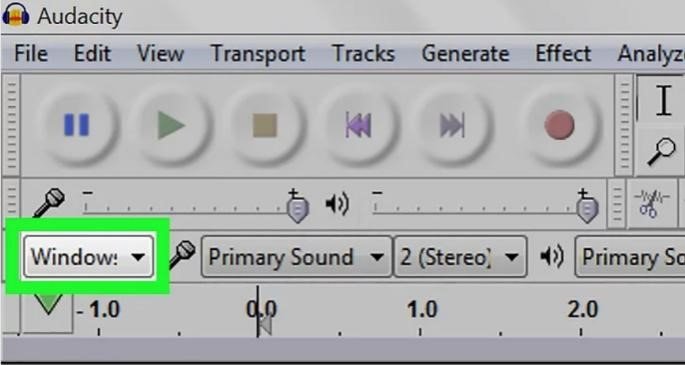
Прежде чем приступить к нажатию кнопки «Запись», вам необходимо выбрать стереозапись. Это можно сделать, нажав кнопку, показанную на изображении ниже, отметив стрелку раскрывающегося списка и выбрав «2 (стерео) канала записи». Это второй вариант, который вы увидите после отметки стрелки.
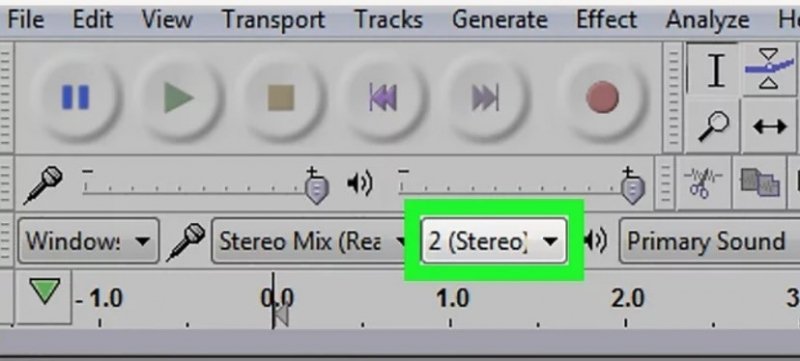
Помимо стереозаписи, также необходимо выбрать устройство воспроизведения звука. Нажмите кнопку «Основной звук», которую вы увидите, и оттуда вы выберете, какой аудиовыход используется для прослушивания песен.
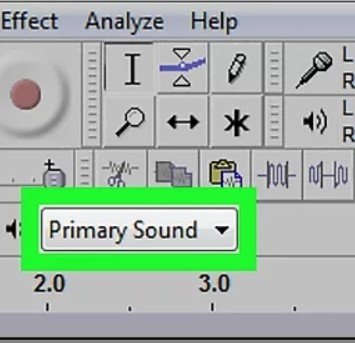
После этого вы можете нажать кнопку «Запись», чтобы продолжить процесс записи.
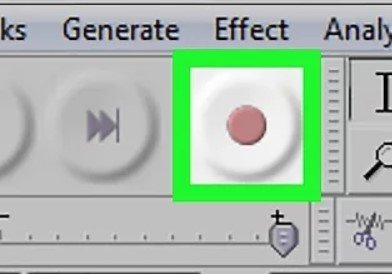
После начала записи вы можете просто перейти к Spotify приложение, затем отметьте кнопку «Воспроизвести», чтобы позволить Audacity выполнить свою работу по записи.
Последний и последний шаг для завершения процесса — загрузка записанного файла и сохранение его на вашем личном устройстве. Вы можете сделать это, нажав кнопку «Файл», расположенную в верхнем левом углу интерфейса. После установки галочки на экране появятся новые параметры. Обязательно выберите «Экспорт аудио».
Вы можете экспортировать файл и сохранить его как MP3 файл. Вы также можете переименовать и сохранить его в папке или месте на своем персональном компьютере, прежде чем нажимать кнопку «Сохранить».
Помимо Audacity, вы также можете попробовать Replay Music. Это также считается окончательным рекордером, который имеет возможность записывать ваши Spotify песни и файлы, убедившись, что вы можете иметь их в MP3 формат. Используя это, вам не нужно беспокоиться о качестве записанных файлов, поскольку они имеют высокое качество.
Что еще более увлекательно, так это возможность фильтровать звуки, оставляя файлы очень чистыми и отполированными. Вы можете попробовать программное обеспечение бесплатно или обновить его до более качественной версии, чтобы разблокировать больше специальных и замечательных функций.
Помимо использования инструментов записи, чтобы сохранить ваши любимые Spotify песни, вы также можете попробовать использовать стороннее программное приложение, подобное этому DumpMedia Spotify Music Converter. Такое приложение очень способно скачивание любого Spotify песня вы хотите сделать его доступным на вашем личном устройстве.
С Spotify песни имеют эту защиту DRM (управление цифровыми правами), невозможно загрузить их напрямую и DumpMedia Spotify Music Converter это решение этой проблемы. Этот инструмент снимает защиту DRM и вы можете преобразовать песни в любой желаемый формат, чтобы сделать их доступными для всех и воспроизвести на различных типах носителей и музыкальных проигрывателях.
Вот подробное пошаговое руководство.
Давайте рассмотрим эти шаги дальше.
Бесплатная загрузка Бесплатная загрузка
Конечно, первое, что вам нужно сделать, это иметь этот DumpMedia Spotify Music Converter скачать и установить на свой персональный компьютер. После этого просто откройте и запустите программу, чтобы начать, а также ваш Spotify Приложение.
Вы можете начать добавление файлов с перетаскивания или даже добавления только URL-адреса файла (ссылки). Эта программа поддерживает пакетное преобразование, что позволяет преобразовать не только файл, но и число. Много конвертировать за раз - не проблема.

После импорта и загрузки песен для преобразования следующим шагом будет выбор выходного формата. Убедитесь, что вы выберете любой желаемый формат среди тех, которые вы будете видеть на экране. В этом случае мы должны преобразовать песни в формат, который обычно поддерживается многочисленными медиаплеерами.
Вы можете конвертировать песни в MP3 формат или любой другой, который вы предпочитаете. Вы можете сделать это, нажав кнопку «Преобразовать все задачи в», расположенную в правом верхнем углу экрана.

Последним шагом будет нажатие кнопки «Конвертировать», чтобы начать процесс преобразования. Это займет некоторое время, поскольку программа разработана для работы в пять раз быстрее, чем любые другие преобразователи. Пока выполняется преобразование, на экране будут отображаться строки состояния, в которых вы можете отслеживать ход процесса для каждой песни.

Выполнив эти три простых шага, вы сможете Spotify песни загружаются и сохраняются на ваших персональных компьютерах и даже преобразуются в любой формат!
Инструменты записи очень полезны, если вы хотите получить копию своего любимого Spotify песни и файлы. Вы можете попробовать использовать любой из двух описанных в этой статье. Кроме того, вы также можете попробовать использовать альтернативный инструмент, который имеет ту же функцию, что и инструменты для записи, что дает вам возможность сохранять и загружать файлы на ваши устройства.
Вы имеете в виду другие? Поделитесь ими, оставив свои комментарии в разделе ниже!
